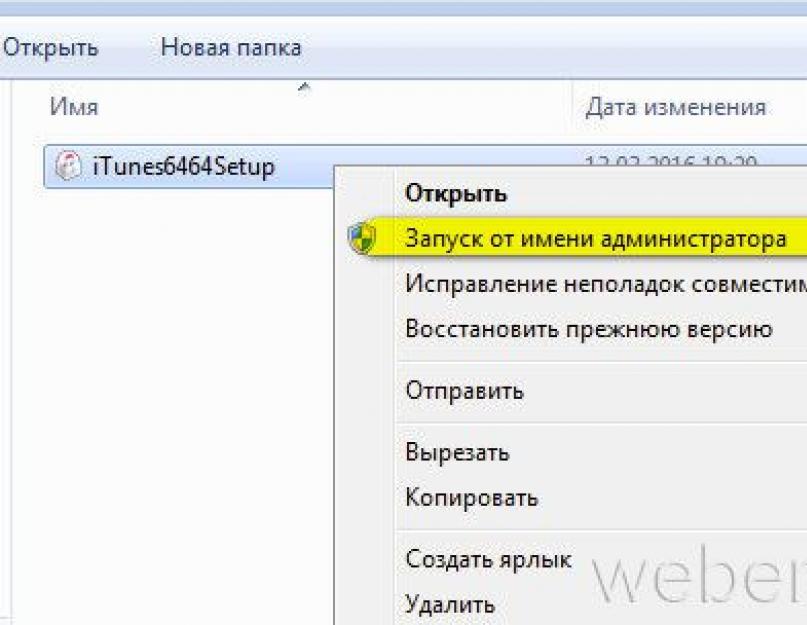Apple ID (app id) je univerzalni identifikator potreban za autorizaciju u softverskim proizvodima i na Appleovim web resursima (iCloud, App Store, iBooks, iTunes, Game Center, itd.).
Apple sistem omogućava registraciju više ID-ova po korisniku. Ali istovremeno isključuje spajanje kreiranih naloga. Osim toga, kako praksa pokazuje, korištenje dva ili više identifikatora na uređajima i računaru uzrokuje niz specifičnih problema.
Možete kreirati Apple ID i na mobilnom uređaju (na iPhoneu ili iPadu) i na PC-u. Razmotrimo odvojeno ove opcije registracije.
Kompjuter
Za kreiranje Apple ID-a potrebna vam je aplikacija iTunes. Ako nije instaliran na vašem računaru, uradite sljedeće:
Bilješka. Uputstvo za instalaciju operativnih sistema Windows porodice.
1. Idite na zvaničnu stranicu za preuzimanje - http://www.apple.com/ru/itunes/download/.
2. U lijevom panelu kliknite na dugme "Preuzmi".
3. Pokrenite preuzeti instalater kao administrator.

4. U prozoru instalatera, omogućite/onemogućite potrebna podešavanja (dodavanje prečice, pridruživanje datoteka, ažuriranja).

5. Kliknite na Install.
6. U prozoru aplikacije kliknite na odeljak Prodavnica.

7. U traku za pretragu ukucajte Skype ili naziv neke druge besplatne aplikacije.

Pažnja! Ako želite da se registrujete bez kartice, obavezno odaberite besplatni program.
8. Ispod ikone programa kliknite na Download.

9. U prozoru koji se otvori kliknite na "Kreiraj Apple ID".
10. U obrascu "Navedite informacije" unesite važeću adresu e-pošte. Smislite i unesite lozinku dužine od najmanje 10-14 znakova; mora se sastojati od malih i velikih engleskih slova, brojeva.

11. Odaberite tri sigurnosna pitanja (kliknite na polje da otvorite listu opcija) i smislite odgovore na njih.

12. Unesite svoj datum rođenja (polja dan/mjesec/godina).

13. Ako je potrebno, isključite bilten u poštanskom sandučetu (potvrdni okviri u rubrici "Želite li primati...?").
14. Kliknite Nastavi.

15. U odeljku "Način plaćanja" izaberite sistem plaćanja (Visa, MasterCard...) koji planirate da koristite na svom profilu za kupovinu. Ako kasnije želite da navedete podatke o plaćanju kartice, izaberite "Ne" u panelu (kliknite jednom levim tasterom na natpisu).
16. Navedite svoje ime i prezime (prema podacima iz pasoša), adresu stanovanja (ulica, kućni broj, grad, poštanski broj), broj telefona.

Pažnja! Navedite tačne (stvarne) podatke o sebi, jer ih sistem koristi za izdavanje računa za plaćanje.
17. Provjerite ispravnost popunjavanja upitnika. Ako je sve u redu, kliknite Kreiraj Apple ID.

18. U novom prozoru ispod teksta poruke kliknite na "OK".
19. Idite na navedenu e-poštu. U poruci Apple servisa kliknite na vezu za aktivaciju računa.
Sada su vam dostupni svi Apple korisnički resursi!
Mobilni uređaji
1. Na radnoj površini uređaja dodirnite App Store.

2. Odaberite besplatni program u online prodavnici ako ne želite odmah navesti podatke o bankovnoj kartici prilikom registracije.

3. U panelu odabrane aplikacije kliknite na "Preuzmi", a zatim na "Instaliraj".
4. U meniju koji se pojavi izaberite Kreiraj Apple ID.

5. Izaberite svoju zemlju prebivališta sa liste. Kliknite dalje.
6. Pročitajte Appleovu politiku privatnosti i uslove korišćenja. Dodirnite "Prihvati" (u ovom i dodatnom prozoru).
7. Unesite važeću adresu e-pošte. Napravite lozinku od velikih i malih latiničnih slova, brojeva dužine 10-14 znakova.

8. Odaberite tri pitanja i upišite odgovore na njih.
9. Nije potrebno navesti rezervnu e-poštu (polje možete ostaviti praznim).
10. Unesite svoj datum rođenja. Kliknite na "Završi" i "Dalje".

11. Odaberite način plaćanja. Ako želite da unesete podatke o plaćanju kasnije u postavkama profila, kliknite na "Ne" na listi.
12. Popunite upitnik (ime i prezime, adresa, broj telefona). Ponovo kliknite na "Dalje".
13. Otvorite pismo od Apple-a u navedenom poštanskom sandučetu. U tekstu poruke kliknite na link "Potvrdi sada".
To je sve! Apple ID je aktiviran i može se koristiti.
Da biste registrirali iPhone, prvo morate registrirati Apple ID. Dakle, uputstva: Prvo preuzmite najnoviju verziju iTunes-a na svoj računar. Najbolji način da to učinite je sa službene Apple web stranice: http: //www. jabuka. com/en/itunes/download/. Instalirajte iTunes na svoj računar. Zatim pokušajte da preuzmete bilo koju besplatnu aplikaciju sa iTunes-a na svoj računar. Zatim će se otvoriti prozor u kojem se traži da unesete svoj Apple ID. Kliknite na "Kreiraj Apple ID".
U sljedećem prozoru koji se otvori, također kliknite na "Nastavi". Zatim prihvatite odredbe, uslove i politiku privatnosti kompanije Apple. U sljedećem obrascu za registraciju popunite sva potrebna polja, a zatim kliknite na "Nastavi". U sljedećem prozoru koji se pojavi tražit će se da odaberete način plaćanja. Ako je ranije sve urađeno ispravno, zadana postavka će biti "Ne". Također možete unijeti podatke o kartici ako želite. Skoro gotovo. Sada idite u inbox i potvrdite registraciju za Apple ID. Sada, kada se prijavite na AppStore, od vas će se tražiti Apple ID.
Koristan savjet: Na internetu možete pronaći preporuke za korištenje američkih ili bilo kojih drugih stranih podataka za registraciju na iTunes-u. Bolje je to ne raditi, jer će se nakon registracije jezik sučelja iTunes automatski promijeniti u odgovarajući jezik. Ako je engleski, onda je ovo pola nevolje. Ali ako odaberete neku drugu egzotičnu zemlju, morat ćete minimalno naučiti njen jezik da biste normalno koristili iTunes. Ne pokušavajte da preuzmete iTunes sa drugih izvora osim sa Apple web stranice - tamo ćete pronaći samo stare verzije ili još gore, viruse.
Daljnja registracija iPhone-a je prilično jednostavna. Dakle, uputstva o tome kako da registrujete iPhone: prvo morate da koristite najnoviju verziju iTunes-a na svom računaru. Ovo je glavni alat pomoću kojeg će se izvršiti sam proces registracije uređaja. Instalirajte iTunes na svoj računar. Zatim povežite svoj iPhone sa računarom pomoću USB kabla koji ste dobili uz uređaj, pokrenite iTunes ako se program ne pokrene automatski. Nadalje, nakon što računar i program prepoznaju iPhone, automatski će biti zatraženo da ga registruje. Kliknite na "Registracija" u prozoru koji se otvori.
Sada, u novom prozoru, od vas će biti zatraženo da se prijavite na iTunes koristeći svoj Apple ID - korisnički ID Apple proizvoda (u ovom slučaju, iPhone). Ako već imate Apple ID (a njegova registracija se traži kada prvi put uključite uređaj), potrebno je da ga unesete i lozinku u odgovarajuća polja u prozoru i kliknete na "Nastavi". Nakon što se prijavite na iTunes sa vašim registrovanim podacima, otvorit će se prozor za registraciju iPhone-a. Obavezna polja u obrascu za registraciju su: ime, prezime, adresa, grad, poštanski broj, šifra regije i broj telefona vlasnika iPhone-a. Serijski broj vašeg uređaja će se automatski učitati. Nakon popunjavanja obrasca kliknite na "Pošalji".
Uređaj će biti registriran i otvorit će se glavna stranica za upravljanje njime u iTunes-u. Nakon dovršetka postupka registracije, započinje postupak sinhronizacije vašeg iPhone-a s računalom. Da biste izbjegli gubitak važnih informacija, nemojte isključivati napajanje računara tokom ovog vremena i nemojte isključivati USB kabl iPhone-a iz računara. Sačekajte da se proces sinhronizacije završi. Ako iz nekog razloga trebate zaustaviti proces sinhronizacije, kliknite na sivi križić pored traga indikatora sinhronizacije i tada će proces biti zaustavljen. Preporuka: Nemojte povezivati stare sigurnosne kopije na iPhone ako vam više nisu potrebne - tada ih se nećete moći riješiti, jer uređaj možete registrirati samo jednom.
Apple ID ili Apple račun je sistem autentifikacije za korisnike Apple proizvoda. Napravljen je kako bi vlasnik tableta ili telefona sa jabukom na poleđini uređaja mogao pristupiti resursima kompanije. Na primjer, koristite besplatni iWork paket aplikacija ili idite na iTunes Store na mreži da kupite audio, video, igre ili plaćenu aplikaciju iz App Store-a.
Osim toga, Apple id račun pohranjuje sve informacije o korisniku i njegovim ličnim postavkama. Odnosno, ako se račun koristi za prijavu na Apple uređaj, tada će se postavke sačuvane na računu automatski instalirati na ovaj uređaj. Apple ID također ubrzava proces pokretanja OS X i iOS-a, opet zahvaljujući činjenici da će svi osobni podaci, uključujući kontakte i postavke Apple Mail-a, biti uneseni automatski.
U principu, proces registracije u Apple autentifikacijskom sistemu je jednostavan. Problem nastaje kada je u pitanju unos broja bankovne kartice. Neki korisnici ne žele vjerovati takvim povjerljivim informacijama, drugi (obično tinejdžeri) jednostavno nemaju ovu karticu.
Postoje dva načina da kreirate Apple ID nalog bez kartice. I prvi i drugi opisani su na web stranici tehničke podrške (http://support.apple.com/kb/ht2534), međutim, na originalnom jeziku. Hajde da ih prevedemo sa nekim važnim napomenama.
Kreirajte Apple ID nalog bez kartice koristeći desktop računar
1. Otvorite iTunes (medijski plejer kompanije Apple). Ako ga nema, preuzmite ga ovdje http://www.apple.com/ru/itunes/download/, instalirajte i pokrenite.
2. Kliknite na dugme iTunes Store koji se nalazi u gornjem levom uglu plejera i izaberite zemlju klikom na trobojnicu (u donjem desnom uglu glavne iTunes Store stranice).

3. VRLO VAŽNO: idite na kolonu Trenutni trendovi (Top Charts) i skrolujte nadole dok ne vidite listu BESPLATNIH (obavezno, inače ćete morati da unesete broj kartice) aplikacija. Kliknite na bilo koju koju želite. Ispod glavne slike aplikacije vidimo dugme „besplatno“ i kliknemo na njega.

4. Vidimo iskačući okvir za dijalog koji nudi ili da se prijavite na Apple ID ili da ga kreirate. Odaberite "Kreiraj Apple ID".
5. Preusmjeren na ekran dobrodošlice iTunes Store. Kliknite na "Nastavi" u donjem desnom uglu.
6. Čitamo uslove prodavnice i označavamo da smo saglasni sa njima tako što ćemo označiti kvadratić pored odgovarajućeg natpisa. Dugme Nastavi postaje aktivno. Kliknemo na njega.
7. Unesite podatke u predložena polja: email, lozinka, godina i mjesec rođenja, itd. Još jednom provjerite unesene podatke i - "Nastavi".

9. Došao je sat X - pojavio se prozor sa izborom vrste plaćanja. Ako je treći korak urađen prema uputama, tada će se među opcijama plaćanja nalaziti gumb na kojem piše "Ne". Kliknemo na njega i mirnim srcem idemo dalje.
Kreirajte Apple ID račun bez kreditne kartice na svom mobilnom iPhoneu, iPadu i iPod Touchu
1. Otvorite App Store na uređaju.
2. Pronađite, preuzmite i instalirajte besplatnu (obaveznu, inače ćete morati unijeti broj kartice) aplikaciju.
3. U dijaloškom okviru koji se pojavi odaberite "Kreiraj Apple ID".
4. Odaberite državu, kliknite na "Završi".
5. Čitamo i slažemo se sa uslovima prodavnice klikom na dugme "Slažem se" na dnu ekrana.
6. Unesite podatke u predložena polja: email, lozinka, godina i mjesec rođenja itd. Još jednom provjerite unesene podatke. Ako je sve u redu, kliknite na "Dalje".
Apple ID je jedinstveno korisničko ime koje je potrebno za svakoga ko je potencijalni korisnik iCloud usluge koju podržavaju Apple uređaji. Treba napomenuti da je ova platforma potrebna za razne kupovine na AppStore i iTunes Store. Ništa manje važna je činjenica da korisnici američkih gadgeta koji koriste svoj Apple ID mogu naručiti robu od proizvođača putem interneta, a po potrebi i kontaktirati Apple tehničku podršku.
Može postojati nekoliko razloga zašto vlasnik iPhone-a želi promijeniti svoj ID. Korisnici najčešće moraju promijeniti svoje korisničko ime nakon kupovine rabljenog uređaja, kada novi vlasnik jednostavno ne zna jedinstveno ime koje je prethodno dodijeljeno gadgetu. Kreiranje novog ID-a nije nimalo teško, važno je samo zapamtiti nekoliko osnovnih suptilnosti od kojih direktno ovisi uspjeh poduhvata.
Prije svega, iPhone ili iPad potrošač bi trebao znati da svoj Apple ID možete promijeniti direktno s uređaja, što značajno smanjuje vrijeme provedeno na proceduri. Korisnik se ne mora dodatno registrovati na web stranici proizvođača. Podaci u memoriji telefona ili tableta neće nestati, fotografije, kontakti i prethodno instalirane aplikacije će se sačuvati. Osim toga, kreditna kartica vlasnika nije potrebna za kreiranje novog ID-a.
Brz način da promijenite svoje korisničko ime u Apple aplikaciji
Dakle, ako je korisnik uređaja kupio uređaj koji je prethodno korišten za njegovu namjenu i zna ID prethodnog vlasnika, ali želi promijeniti prethodni ID u svoj u svom iPhone-u, slijedite upute u nastavku.

Neki korisnici iPhonea mogu dugo vremena zanemariti svoje direktne prednosti, koje leže u mogućnosti preuzimanja i instaliranja novih softverskih proizvoda koji se nalaze u AppStoreu na gadgetu.
Da bi kupljeni uređaj donio ne samo radost, već i korist, trebali biste razumjeti princip promjene korisničkog imena u programu proizvođača.
Napravi novi račun
Ako, na primjer, postoji potreba da se prvi put kreira Apple ID na iPhone 5s, korisnik se mora registrirati kreiranjem novog jedinstvenog imena u programu za razvojne programere. Prilikom kupovine novog uređaja ne treba zanemariti postavljanje Apple ID-a, jer je on od strateškog značaja.
Promjena računa
Ako trebate promijeniti prethodni Apple ID na svom iPhoneu, trebate unijeti podatke koji vam omogućavaju korištenje iCloud usluga. Moderni gadgeti, posebno iPhone, imaju najmanje dva mjesta gdje možete unijeti relevantne podatke. Veću pogodnost korisniku će pružiti odlazak na sljedeću adresu: Postavke -> iCloud. Nakon što se otvori prozor aplikacije, na ekranu će se najvjerovatnije pojaviti prethodni račun, ako ne znate postojeću lozinku, niti jedan poznati trik vam neće omogućiti da napustite svoj račun. S obzirom na ovu okolnost, pri kupovini podržanog gadgeta ima smisla tražiti od bivšeg vlasnika lozinku računa, inače je novi vlasnik neće moći promijeniti u budućnosti. Ako je lozinka poznata, treba da skrolujete kroz prozor koji se otvara do dugmeta "Izlaz" i kliknete na njega.

Treći korak koji će vam pomoći da promijenite svoj račun je prijava za iCloud aplikaciju. Ako se slučajno polje za unos podataka u iCloud-u ispostavi prazno, potrebno je samo da u njega unesete svoje lične podatke i kliknete na komandu "Prijava". Ne biste trebali čekati munjevit odgovor programa, jer provjera unosa ponekad može potrajati više od minute.
Dakle, ako promijenite svoj ID na iPhone-u, možete dobiti besplatan pristup tako modernom "pogonu" informacija kao što je pohrana u oblaku. Vrijedi napomenuti da iCloud rezerviše 5 GB za svoje korisnike. Putem iClouda možete spremiti kopije informacijskih blokova koji se nalaze na iPhoneu. Važna prednost je mogućnost brze sinhronizacije svih podataka, poput kontakata i kalendara, između nekoliko tipičnih uređaja koje je kreirao američki proizvođač.
Između ostalog, oni koji odluče promijeniti svoj Apple ID u iPhone imat će funkciju koja će im omogućiti da pronađu telefon ako je izgubljen ili ukraden. Aktiviranje ove aplikacije je strateški najvažnija stvar koja će vlasniku pomoći da čak i daljinski blokira gadget, izbriše sve osobne podatke s njega, a također prati njegovu lokaciju na karti svijeta.

Prednosti iCloud aplikacije
Nakon što korisnik uspije kreirati ili promijeniti Apple ID na iPhoneu, moći će neograničeno koristiti iCloud kupovinom artikala iz iTunes Store i AppStore. Kao što je ranije opisano, telefoni i tableti proizvedeni u SAD-u imaju dva mjesta za koja je potreban lični račun. Nakon što su svi gore navedeni koraci dovršeni, trebali biste se vratiti na postavke gadgeta i odabrati programe iTunes Store i AppStore. Uputa koja opisuje drugi korak akcije pomoći će da se sve promijeni, opet, korisniku neće biti potrebne specijalizirane lozinke, samo će se morati odjaviti s prethodnog računa i unijeti nove vjerodajnice.

Urađena manipulacija vam omogućava da promijenite prethodni račun koji je registrovao bivši vlasnik u novi koji je trenutni vlasnik uređaja mogao kreirati. Koristeći uneseni Apple ID, možete kupiti robu u iTunes Store i AppStore. Važno je znati da će izvršene kupovine biti snimljene i pohranjene direktno pod ličnim imenom korisnika. Zahvaljujući tome, jednom kupljena roba neće se morati kupovati više puta u slučaju gubitka, a aplikacije za koje će se platiti ugovoreni iznos biće stalno u upotrebi od strane vlasnika.
S obzirom na ovu okolnost, korisnik ima mogućnost da u iCloud program unese ne samo svoje lične podatke, već i tuđe. Nekome ovo ponašanje može izgledati čudno i nezakonito, jer uvođenje tuđeg korisničkog imena omogućava besplatno preuzimanje svega što je prethodno kupio prethodni vlasnik. Danas, na prostranstvima World Wide Weba, možete pronaći mnoge usluge koje uz naknadu (relativno malu) omogućavaju svima korištenje specijaliziranih općih računa, posebno naloga koji imaju impresivnu bazu podataka raznih kupljenih programa.
Zaključak
Gadgeti američkog proizvođača Apple svojom popularnošću, mogućnostima i opsežnom funkcionalnošću privlače korisnike iz cijelog svijeta. Gotovo svaka moderna osoba želi imati svjetski poznat uređaj koji svom vlasniku pruža puno mogućnosti i prednosti. Korištenje svih užitaka iPhonea ili iPada koje su razvili američki softverski inženjeri omogućava vam da kreirate jedinstveni nalog koji bi trebao biti na svakom uređaju. Kao što je postalo jasno iz gornjeg materijala, kreiranje ili promjena ID-a je prilično jednostavno, zahtijevat će dosta vremena i truda.
Apple ID je ključ za gotovo sve što možete učiniti sa svojim iPhoneom, iPadom i Mac-om. Račun je potreban za preuzimanje aplikacija iz App Store-a, ćaskanje u iMessage-u, pohranjivanje podataka u iCloud i još mnogo toga. Kako kreirati Apple ID na iMac, iPhone i iPad, kako registrirati račun bez bankovne kartice i koju regiju Apple ID odabrati, pročitajte u našem materijalu.
Koju Apple ID regiju odabrati
Često se korisnici iz Ukrajine, Rusije i drugih zemalja ZND-a pitaju koju regiju Apple ID-a odabrati. Obično postoje tri opcije: ukrajinska, ruska i američka. Na izbor utiču sljedeći parametri:
- Dostupnost i cijene App Store
Dostupnost i cijene Appleovih usluga
Dostupnost i cijene za Apple usluge razlikuju se ovisno o regiji Apple ID-a. Na primjer, Apple Music je dostupan u Ukrajini, SAD-u i Rusiji, ali u ovoj potonjoj važna komponenta muzičkog servisa - Beats 1 radio - ne radi. Cijena mjesečne pretplate je također drugačija. U SAD je 9,99 dolara, u Ukrajini 4,99 dolara, au Rusiji 169 rubalja, što je oko 3 dolara u dolarima.
Dostupnost i cijene App Store
Katalog aplikacija u App Storeu praktički se ne razlikuje od zemlje do zemlje, ali rijetko se dešavaju situacije da su neki programi u američkom App Storeu, ali nisu dostupni u ruskom. Ova karakteristika će se retko osetiti, ali je potrebno reći. Odabir aplikacija i vrhovi također se razlikuju u zavisnosti od regije. Obično su relevantniji za stanovnike određene zemlje.
Mogućnost povezivanja vaše bankovne kartice sa Apple ID-om
Apple ID radi samo sa bankovnim karticama iz vašeg regiona. Ne možete povezati ukrajinsku karticu sa ruskim Apple ID-om bez trikova. Također, neće uspjeti vezati karticu iz druge zemlje osim Sjedinjenih Država za američki Apple ID.
Kako kreirati Apple ID
Kako kreirati Apple ID na Mac/Windows


Kako kreirati Apple ID na Mac/Windows bez bankovne kartice


Kako kreirati Apple ID sa iPhonea i iPada